X-essentiApp.exeは、安全でない広告やポップアップ、リダイレクトを多用するサイトから自動的にダウンロードされるマルウェア・ファイルです。 被害を受けたユーザーのほとんどが、公式ではない映画/テレビ番組ストリーミング・サイトからこのファイルを入手したと報告しています。 多くのユーザーは、何もクリックしていないのにファイルが自動的にダウンロードされたと主張している。 これが本当に起こったことなのか確認するのは難しいが、ブラウザが自動ダウンロードを許可するように設定されている場合、このファイルはユーザーの承認なしに簡単にダウンロードされる可能性があることを覚えておくことが重要である。
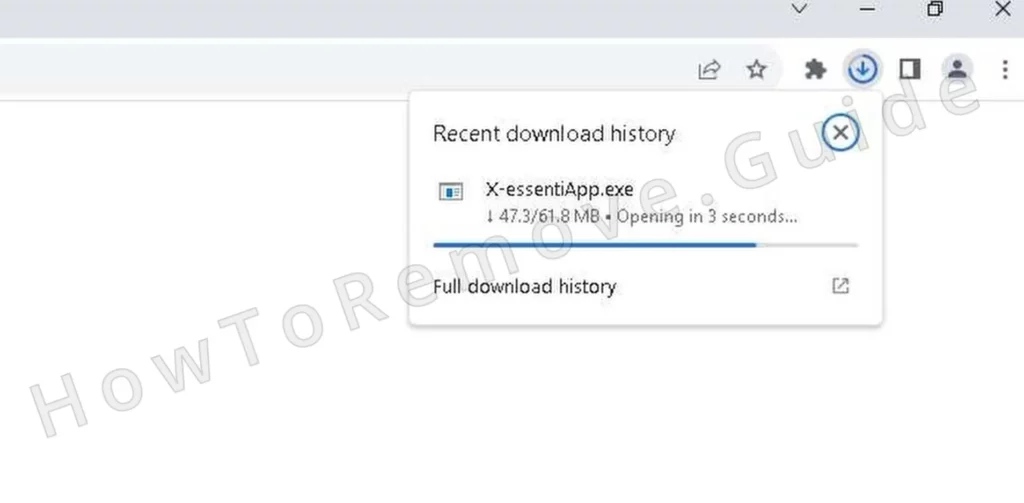
このファイル自体は、前述の通りPCAppStoreやWatchdogに似たマルウェアの一部です。 実行されると、その作成者が必要とすることに応じて、システム内で様々な悪意のあるプロセスを実行することができます。 このマルウェアは、誤解を招くような悪意のある通知でスパムを送信したり、クリプトマイニングのためにシステムリソースを搾取したり、その他の有害なアクションを実行したりするように設定することができます。
このファイルを開いたか開いていないかにかかわらず、このファイルと一緒にシステムに入ってきた可能性のあるものはすべて削除することが不可欠です。 以下に用意したガイドを参考にしてください。
X-essentiApp.exe 削除チュートリアル
一般的に、マルウェアを削除しようとする場合、より簡単な方法から始め、そこから順を追って作業するのが賢明だ。 以下の簡単なステップでX-essentiApp.exeを削除できる場合もありますが、そうでない場合でも試してみる価値はあります:
- まず、ダウンロード(このPC > ダウンロード)フォルダに移動し、そこからX-essentiApp.exeを削除します。 また、他の怪しいファイルも探し、何かあればそれを削除してください。
- スタート]ボタンをクリックし、[アプリ]に移動して[設定]メニューを開きます。
- アプリケーションのリストをインストール日順に並べ替えて、最近のエントリを識別します。 X-essentiApp.exeのようなマルウェアは、最近追加された見慣れないプログラムとして表示されることがよくあります。
- 見つかった場合は、それを選択してアンインストールをクリックし、プロンプトに従ってプロセスを完了します。
- その後、インストール・ディレクトリを確認する。 マルウェアは次のようなパスに隠れていることが多い
C:\Users\YourUsername\AppData\Local\Programs. - X-essentiApp.exeにリンクしているフォルダを探します。
- フォルダが見つかったら削除し、システムを再起動します。
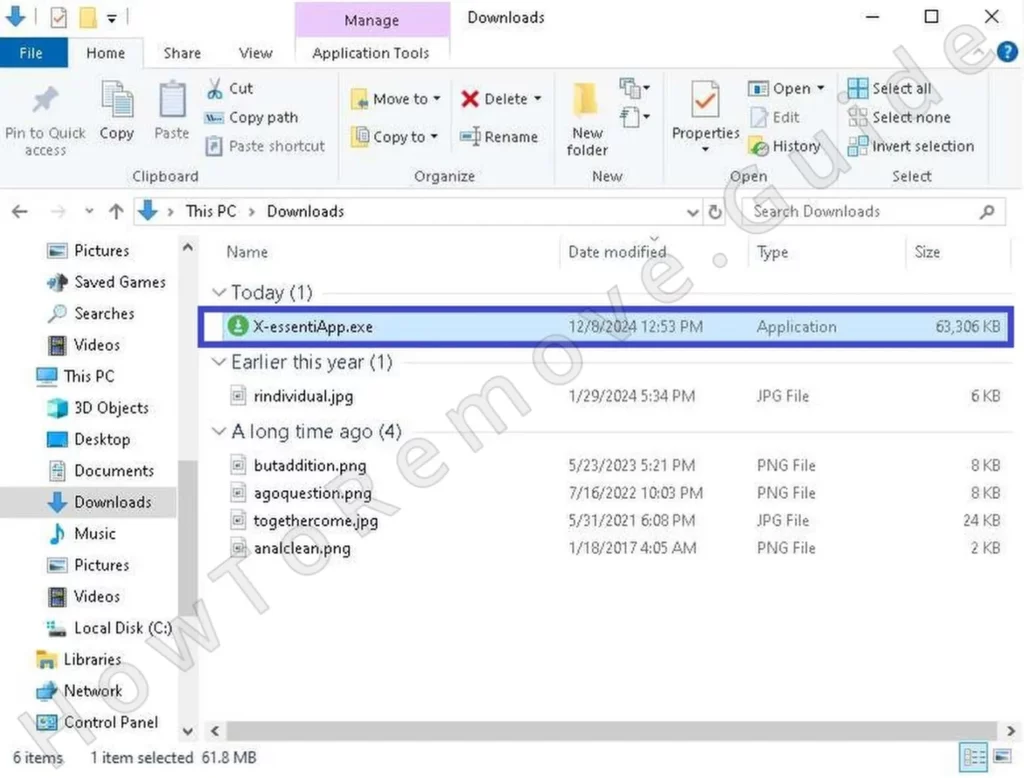
X-essentiApp.exeの問題が解決しない場合は、以下に示す高度な削除手順を実行する必要があります。
概要:
| 名称 | X-essentiApp.exe |
| タイプ | トロイの木馬 |
| 検出ツール |
始める前に 留意点
X-essentiApp.exeのような脅威を手動で駆除するのは簡単な作業ではなく、実行するには時間と労力がかかります。 次に紹介する手順はそのプロセスを案内するものだが、正しく実行するためには基本的な経験が必要だ。
時間がなかったり、以下の高度なステップを実行できる自信がない場合は、このページで入手可能な強力なマルウェア対策ツールであるSpyHunter 5を選択することをお勧めします。 このツールはマルウェアを素早く駆除し、今後もあなたを守ってくれるだろう。
X-essentiApp.exe ウイルスを駆除する方法
X-essentiApp.exeを手動で削除したい場合は、次の手順を実行します。
まず、マルウェアのファイルやプロセスをすべて探し出し、削除するために必要な2つの準備ステップを完了させる必要がある:
隠しファイルを表示するようにシステム設定を調整することから始めましょう。 スタートメニューから「フォルダオプション」を開き、「表示」タブで「隠しファイルと隠しフォルダの表示」を選択します。 変更を保存します。

マルウェアファイルの中には、削除が困難なものもあるので、以下のファイルをインストールすることを強くお勧めします 無料 LockHunter tool. 頑固なファイルのロックを解除し、削除することができます。 これがなければ、システムに存在する全てのマルウェアデータを取り除くことができないかもしれません。
この2つの前提条件が満たされたら、いよいよ実際の除去ステップに移る。
このステップのビデオ・ウォークスルー:
X-essentiApp.exeバックグラウンド・プロセスの除去
システムの一部であるタスクマネージャーをチェックし、クリーンアップする必要があります。 そこで X-essentiApp.exe にリンクしている可能性があるおかしなプロセスを探して、そのファイルと一緒に削除してください。 その方法は以下の通り:
タスクマネージャーを開く Ctrl + Shift + Esc. コンパクトモードで開いた場合は、「詳細」をクリックして展開します。
CPU使用率またはメモリでプロセスをソートし、異常なものを特定する。 マルウェアはしばしば、見慣れない名前の高リソース・プロセスとして現れる。
疑わしいプロセスを右クリックし、[ファイルの場所を開く]を選択します。 フォルダを確認し、X-essentiApp.exeにリンクしている場合は削除を試みます。

フォルダが動かない場合は、LockHunterを使用します “What’s locking it?” オプションを選択し Delete.
フォルダを削除した後、タスクマネージャーに戻り、プロセスの名前を覚えて(またはメモして)、それを選択し、[タスクの終了]を選択します。 これにより、X-essentiApp.exeのコンポーネントをクリーンアップしている間、X-essentiApp.exeは実行できなくなります。
このステップのビデオ・ウォークスルー:
ロックハンターで永続ファイルを削除する方法
X-essentiApp.exe ウイルスファイルの削除
あなたのシステム上では、X-essentiApp.exeはほとんど確実に他のファイルやフォルダを持っています。 それらも削除しなければ、マルウェアがそのプロセスや既に削除したデータを復元する可能性があります。
スタートアップフォルダーを調べることから始めましょう:
C:\ProgramData\Microsoft\Windows\Start Menu\Programs\StartupC:\Users\YourUsername\AppData\Roaming\Microsoft\Windows\Start Menu\Programs\Startup
無害なシステムファイルであるdesktop.ini以外はすべて削除してください。 次に、システムドライブ上のProgram FilesとProgram Files (x86)ディレクトリを探します。 認識できないフォルダやX-essentiApp.exeにリンクしているフォルダを探します。
これらのディレクトリで検索を続ける:
C:\Users\YourUsername\AppData\Local\ProgramsC:\Users\YourUsername\AppData\Roaming\Microsoft\Windows\Start Menu\Programs
最後に C:\Users\YourUsername\AppData\Local\Temp. このフォルダ内のすべてのファイルを選択し、削除します。

この掃除が終わったら、ごみ箱を空にし、残骸が残っていないことを確認する。
X-essentiApp.exeのスケジュールされたタスクを取り除く
タスクスケジューラのクリーンアップを忘れないことは非常に重要だ。 この部分には、特定の状況下でアクションを起動する自動タスクが含まれています。 マルウェアがこのようなタスクを作成していた場合、たとえ削除できたとしても再インストールされてしまう可能性があります。
スタートメニューからタスクスケジューラを開き、タスクスケジューラライブラリに移動する。

各タスクをダブルクリックして詳細を表示します。 タスクが実行するスクリプトや実行可能ファイルを表示するActionsタブに注目してください。 疑わしい、または見慣れない.exeファイルやスクリプトを実行するように設定されているタスクを探します。
怪しげなタスクを見つけたら、そのファイルパスをメモし、タスクを削除する。 次にその場所に移動し、対応するファイルを削除する。 疑わしいタスクすべてについてこのプロセスを繰り返す。 これらを削除することで、X-essentiApp.exeが自身を復活させることができなくなります。
このステップのビデオ・ウォークスルー:
ウィンドウズのレジストリからマルウェアX-essentiApp.exeをアンインストールする
X-essentiApp.exeはおそらくシステムレジストリに変更を加えているので、今すぐそこに行き、マルウェアにリンクしているものを探して、それを削除しなければならない。 削除すべきでないものを削除してしまうと、予測できない様々なシステム問題を引き起こす可能性があるため、このステップには十分注意してください。
ここで、あなたがしなければならないことがある:
Win + Rキーを押してレジストリエディタを開き、regeditと入力してEnterキーを押す。
X-essentiApp.exeにリンクしているエントリを検索するには、Ctrl + Fを使用します。 マルウェアの名前(「X-essentiApp.exe」)だけでなく、タスクマネージャーで削除したプロセスの正確な名前も検索します。
一致するエントリーを見つけるごとに削除する。 検索結果がなくなるまで検索を続ける。
次に、これらの特定のレジストリ・キーに不審なものがないか手動で検査する:
HKCU\Software\Microsoft\Windows\CurrentVersion\RunHKCU\Software\Microsoft\Windows\CurrentVersion\RunOnceHKLM\Software\Microsoft\Windows\CurrentVersion\RunHKLM\Software\Microsoft\Windows\CurrentVersion\RunOnceHKLM\Software\Microsoft\Windows\CurrentVersion\Policies\Explorer\RunHKCU\Software\Microsoft\Windows\CurrentVersion\Policies\Explorer\RunHKEY_LOCAL_MACHINE\Software\Microsoft\Windows\CurrentVersion\RunServicesHKEY_LOCAL_MACHINE\Software\Microsoft\Windows\CurrentVersion\RunServicesOnceHKEY_LOCAL_MACHINE\Software\Microsoft\Windows\CurrentVersion\RunOnce\SetupHKEY_LOCAL_MACHINE\SYSTEM\CurrentControlSet\services
X-essentiApp.exeまたは認識できないソフトウェアに関連付けられた値(右側のパネル)を削除します。 ただし、それらを含むキー(左側のフォルダ)は削除しないでください。
間違ったエントリを削除すると、システ ムに害を及ぼす可能性があるので注意してください。 エントリーに確信が持てない場合は、そのままにしておきましょう。 転ばぬ先の杖である。
このステップのビデオ・ウォークスルー:
最終段階: X-essentiApp.exeがなくなったことを確認する
すべての手順が完了したら、システムを再起動してください。 システムのパフォーマンスに注意してください。 いくつかのアプリケーションを開いたり、ウェブをブラウズしたりして、異常な動作がないか確認してください。 スムーズで安定したシステムは、一般的に成功を意味します。
問題が長引くようであれば、このガイドを再検討してください。 マルウェアはシステムの奥深くに潜んでいることがあり、追加のクリーンアップが必要です。 特定の手順を繰り返したり、見落としている部分を再評価することで、見逃しているコンポーネントを発見することができます。
このプロセスを完了させると、システムはクリーンで機能的になり、X-essentiApp.exeによる妨害から開放されます。 このプロセスは当面の問題を解決するだけでなく、今後同様の問題に対処するための知識も身につけることができます。 システムの健康を取り戻すことは、祝うに値する成果です。
最後になるが、ブラウザのダウンロード設定に入り、常にダウンロード・フォルダーにファイルをダウンロードするのではなく、常に手動でダウンロード場所を指定するようにブラウザを設定することを強くお勧めする。 そうすれば、ファイルがあなたのシステムに入ろうとするたびに、ブラウザが最初に場所を選ぶように尋ねてくるので、自動ダウンロードは起こらない。

コメントを残す